A portátirányítás engedélyezése a Observa BRA14NR_H2 számára
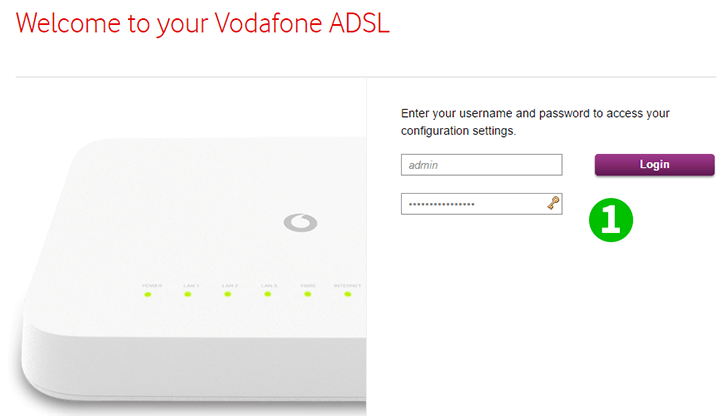
1 Lépjen a böngészőbe, és írja be a 192.168.0.1 címet az URL címsorba, és nyomja meg az Enter billentyűt. Ez megnyit egy ablakot, ahol a hitelesítő adatokat meg kell adni a konfigurációs panelhez való hozzáféréshez. Az útválasztó hátuljában vannak kinyomtatva.
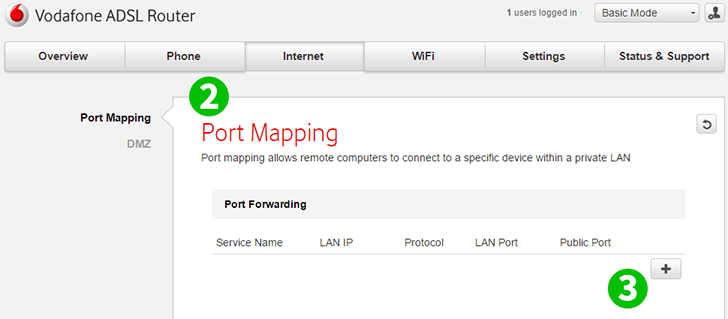
2 Kattintson az "Internet" szakaszra és a "Port Mapping" elemre a Port továbbítás konfigurációs oldalának megjelenítéséhez
3 Új szabály hozzáadásához kattintson a plusz (+) jelre, ez megnyit egy ablakot
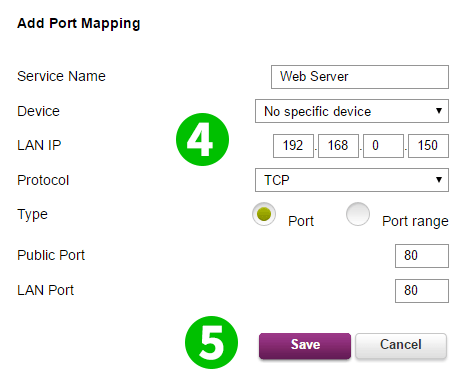
4 Írja be annak a gépnek az IP-jét, ahol a cFos Personal Net fut. Állítsa a protokollt TCP-re; Állítsa a Type-t Portra, és írja be a 80- at mind a nyilvános, mind a LAN portokon
5 Kattintson a "Save" gombra, hogy elfogadja ezeket a beállításokat
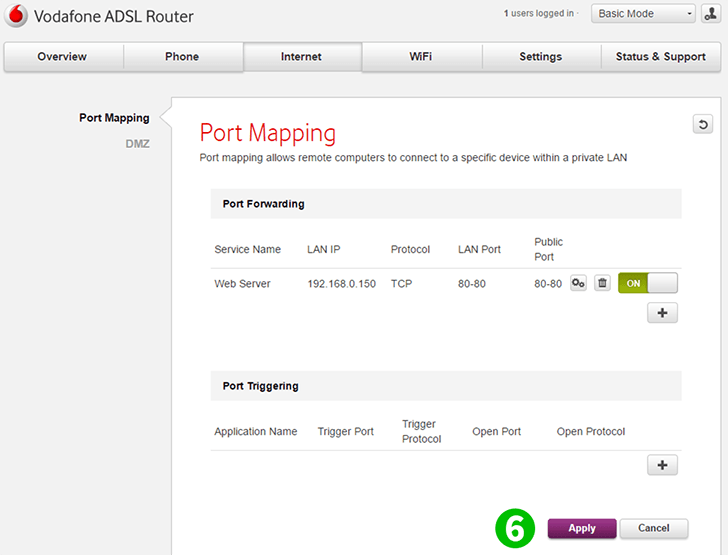
6 A konfiguráció mentéséhez kattintson az "Apply" gombra
A portátirányítás konfigurálva lett a számítógépéhez!
A portátirányítás engedélyezése a Observa BRA14NR_H2 számára
Útmutatások a port továbbítás aktiválásáról a Observa számára BRA14NR_H2